ADS板级仿真设计流程
- 格式:pdf
- 大小:1.41 MB
- 文档页数:36
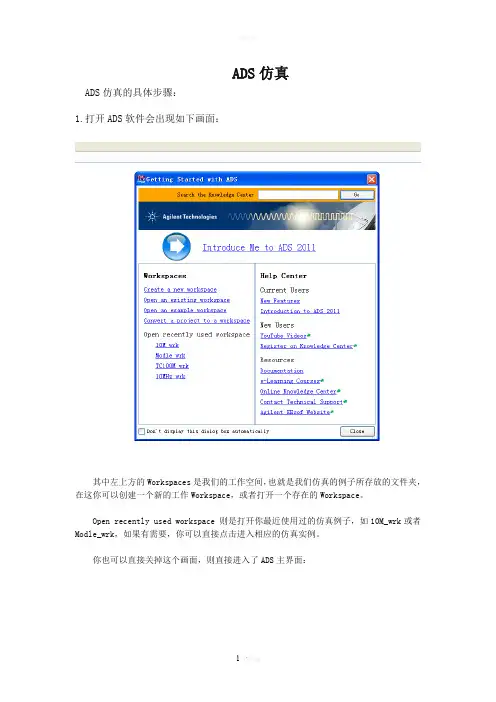
ADS仿真ADS仿真的具体步骤:1.打开ADS软件会出现如下画面:其中左上方的Workspaces是我们的工作空间,也就是我们仿真的例子所存放的文件夹,在这你可以创建一个新的工作Workspace,或者打开一个存在的Workspace。
Open recently used workspace 则是打开你最近使用过的仿真例子,如10M_wrk或者Modle_wrk,如果有需要,你可以直接点击进入相应的仿真实例。
你也可以直接关掉这个画面,则直接进入了ADS主界面:在这你可以通过菜单栏的File--->new--->workspace 来新建一个仿真实例等效于工具栏中的也可以选择File--->open--->workspace 来打开一个存在的仿真实例等效于工具栏中的2.建立一个ADS仿真实例通过File--->new--->workspace来新建一个仿真实例并命名为Newworkspace_wrk如下图所示:然后完成出现如下界面:这时已经出现了Newworkspace_wrk文件夹。
接下来我们就可以在这个文件夹下建立相应的ADS仿真原理图(即Schematic)了。
通过File-->new-->Schematic或者直接点击工具栏的则出现如下窗口:其中被选中的cell_1是默认的Schematic名称,我们可以将它更改成10M。
这时会产生一个新的窗口:这就是我们建立仿真原理图和执行仿真的窗口。
在此窗口的Lumped-Components目录下我们可以选取原理图所需要的电阻,电容以及电感。
在Sources-Freq Domain目录下则可以选中我们需要的直流电压源V_DC。
在Passive-RF Circuit目录下选择晶振XTAL2。
在元器件放置到原理图中通常位置都不是我们想要的,因此要对其做相应的调整,选中一个元器件并单击工具栏中的Rotate By Increment 按钮将它顺时针选中90°,也可以使用快捷方式Ctrl+R。

ads通信仿真课程设计一、教学目标本课程旨在通过学习ads通信仿真,使学生掌握通信原理的基本知识和仿真方法,提高学生在通信领域的实际操作能力。
知识目标:使学生了解通信系统的基本原理,掌握ads通信仿真的基本方法和技巧。
技能目标:使学生能够熟练使用ads软件进行通信仿真,提高学生的实际操作能力。
情感态度价值观目标:培养学生对通信技术的兴趣和热情,提高学生在通信领域的创新意识。
二、教学内容本课程的教学内容主要包括ads通信仿真软件的使用、通信原理的基本知识以及通信仿真的实际应用。
首先,将教授ads通信仿真软件的基本使用方法,包括仿真环境的搭建、参数设置、仿真结果的分析和解释等。
其次,将讲解通信原理的基本知识,包括通信系统的模型、调制解调技术、信道模型等。
最后,将通过实际案例使学生了解通信仿真在实际应用中的重要性,提高学生的实际操作能力。
三、教学方法为了提高学生的学习兴趣和主动性,将采用多种教学方法相结合的方式进行教学。
首先,将采用讲授法,为学生讲解通信原理的基本知识和ads通信仿真的基本方法。
其次,将采用讨论法,学生进行小组讨论,分享学习心得和实际操作经验。
同时,将采用案例分析法,通过实际案例使学生了解通信仿真在实际应用中的重要性。
最后,将采用实验法,学生进行实际操作,提高学生的实际操作能力。
四、教学资源为了支持教学内容和教学方法的实施,丰富学生的学习体验,将选择和准备以下教学资源:教材:《通信原理》参考书:《ads通信仿真教程》多媒体资料:通信原理的动画演示、ads通信仿真的操作视频等。
实验设备:计算机、ads通信仿真软件等。
五、教学评估为了全面、客观地评估学生的学习成果,将采用多种评估方式相结合的方法。
平时表现将占总分的一定比例,包括学生的课堂参与度、提问回答等。
作业将占总分的一定比例,包括课后练习、实验报告等。
考试将占总分的一定比例,包括期中考试和期末考试。
最后,将根据学生的综合表现,给予客观、公正的评价。
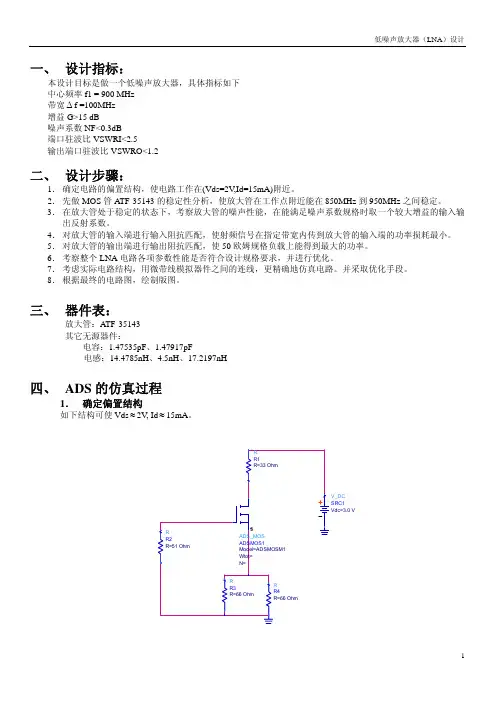
一、 设计指标:本设计目标是做一个低噪声放大器,具体指标如下中心频率f1 = 900 MHz带宽Δf =100MHz增益G>15 dB噪声系数NF<0.3dB端口驻波比VSWRI<2.5输出端口驻波比VSWRO<1.2二、 设计步骤:1.确定电路的偏置结构,使电路工作在(Vds=2V,Id=15mA)附近。
2.先做MOS管ATF-35143的稳定性分析,使放大管在工作点附近能在850MHz到950MHz之间稳定。
3.在放大管处于稳定的状态下,考察放大管的噪声性能,在能满足噪声系数规格时取一个较大增益的输入输出反射系数。
4.对放大管的输入端进行输入阻抗匹配,使射频信号在指定带宽内传到放大管的输入端的功率损耗最小。
5.对放大管的输出端进行输出阻抗匹配,使50欧姆规格负载上能得到最大的功率。
6.考察整个LNA电路各项参数性能是否符合设计规格要求,并进行优化。
7.考虑实际电路结构,用微带线模拟器件之间的连线,更精确地仿真电路。
并采取优化手段。
8.根据最终的电路图,绘制版图。
三、 器件表:放大管:ATF-35143其它无源器件:电容:1.47535pF、1.47917pF电感:14.4785nH、4.5nH、17.2197nH四、 ADS的仿真过程1.确定偏置结构≈≈如下结构可使Vds2V, Id15mA。
V_DCSRC1Vdc=3.0 V2. 稳定性分析稳定性判定要求稳定因子K >1和B>0。
以下是为求得较佳K 、B 的L1参数扫描原理图和结果。
Options Options2MaxWarnings=10Giv eAllWarnings=y es I_RelTol=1e-6V_RelTol=1e-6Topology Check=y es Tnom=25Temp=16.85OPTIONSS_Param SP1Step=Stop=Start=S-P ARAME TE RSParamSweep Sweep1Step=0.1Stop=10Start=1SimInstanceName[6]=SimInstanceName[5]=SimInstanceName[4]=SimInstanceName[3]=SimInstanceName[2]=SimInstanceName[1]="SP1"SweepVar="L1"PARAME TE R SWE EPVAR VAR1L1=1.0MaxGain MaxGain1=max_gain(S)MaxGainStabFactStabFact1=stab_f act(S)StabFactStabMeas StabMeas1StabMeas1=stab_meas(S)StabMeasTerm Term2Z=50 OhmNum=2S2P SNP1File="E:\agilent_users\WBLNA_PRJ\data\atf -35143s2p.txt"由仿真结果可以看出,取一个较折衷的参数点F=900MHz,L=4.5nH ,以满足较好的稳定性,同时又有较高的增益。
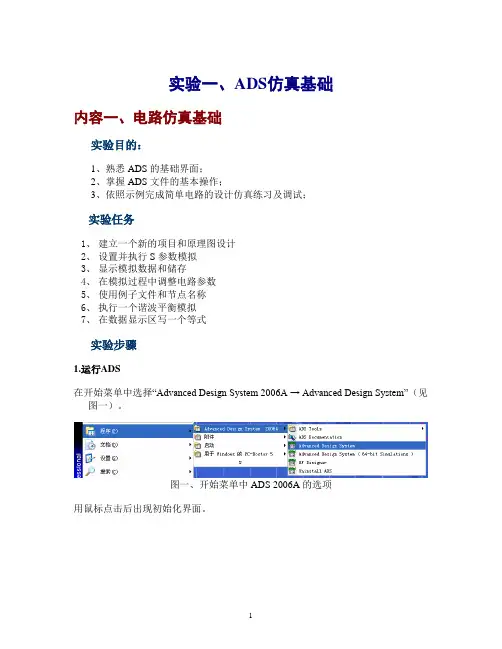
实验一、ADS仿真基础内容一、电路仿真基础实验目的:1、熟悉ADS的基础界面;2、掌握ADS文件的基本操作;3、依照示例完成简单电路的设计仿真练习及调试;实验任务1、建立一个新的项目和原理图设计2、设置并执行S参数模拟3、显示模拟数据和储存4、在模拟过程中调整电路参数5、使用例子文件和节点名称6、执行一个谐波平衡模拟7、在数据显示区写一个等式实验步骤1.运行ADS在开始菜单中选择“Advanced Design System 2006A → Advanced Design System”(见图一)。
图一、开始菜单中ADS 2006A的选项用鼠标点击后出现初始化界面。
图二、ADS 2006A初始化界面随后,很快出现ADS主菜单。
图三、ADS主菜单如果,你是第一次打开ADS,在打开主菜单之前还会出现下面的对话框。
询问使用者希望做什么。
图四、询问询问使用者希望做什么的对话框其中有创建新项目(Create a new project);打开一个已经存在的项目(Open a existing project);打开最近创建的项目(Open a recently used project)和打开例子项目(Open an example project)四个选项。
你可以根据需要打开始当的选项。
同样,在主菜单中也有相同功能的选项。
如果,你在下次打开主菜单之前不出现该对话框,你可以在“Don’t display this dialog box again”选项前面的方框内打勾。
2.建立新项目a.在主窗口,通过点击下拉菜单“File→New Project…”创建新项目。
图五、创建新项目对话框其中,项目的名称的安装目录为ADS项目缺省目录对应的文件夹。
(一般安装时缺省目录是C:\user\default,你可以修改,但是注意不能用中文名称或放到中文名称的目录中,因为那样在模拟时会引起错误)。
在项目名称栏输入项目名称“lab1”。
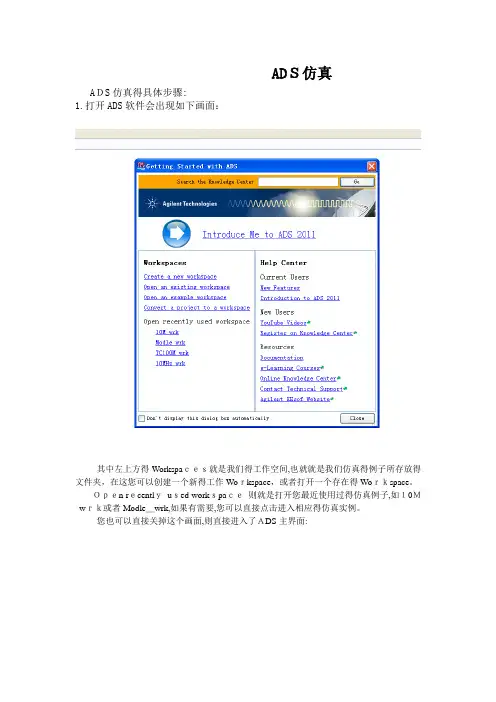
ADS仿真ADS仿真得具体步骤:1.打开ADS软件会出现如下画面:其中左上方得Workspaces就是我们得工作空间,也就就是我们仿真得例子所存放得文件夹,在这您可以创建一个新得工作Workspace,或者打开一个存在得Workspace。
Open recentlyused workspace则就是打开您最近使用过得仿真例子,如10M_wrk或者Modle_wrk,如果有需要,您可以直接点击进入相应得仿真实例。
您也可以直接关掉这个画面,则直接进入了ADS主界面:在这您可以通过菜单栏得>new--->workspace 来新建一个仿真实例等效于工具栏中得也可以选择>open--->workspace 来打开一个存在得仿真实例等效于工具栏中得2、建立一个ADS仿真实例通过>new———>workspace来新建一个仿真实例并命名为Newworkspace_wrk如下图所示:然后完成出现如下界面:这时已经出现了Newworkspace_wrk文件夹。
接下来我们就可以在这个文件夹下建立相应得ADS仿真原理图(即Schematic)了。
通过File-->new——>Schematic或者直接点击工具栏得则出现如下窗口:其中被选中得cell_1就是默认得Schematic名称,我们可以将它更改成10M。
这时会产生一个新得窗口:这就就是我们建立仿真原理图与执行仿真得窗口.在此窗口得Lumped—ponents目录下我们可以选取原理图所需要得电阻,电容以及电感。
在Sources-Freq Domain目录下则可以选中我们需要得直流电压源V_DC。
在Passive-RF Circuit目录下选择晶振XTAL2.在元器件放置到原理图中通常位置都不就是我们想要得,因此要对其做相应得调整,选中一个元器件并单击工具栏中得Rotate By Increment 按钮将它顺时针选中90°,也可以使用快捷方式Ctrl+R。
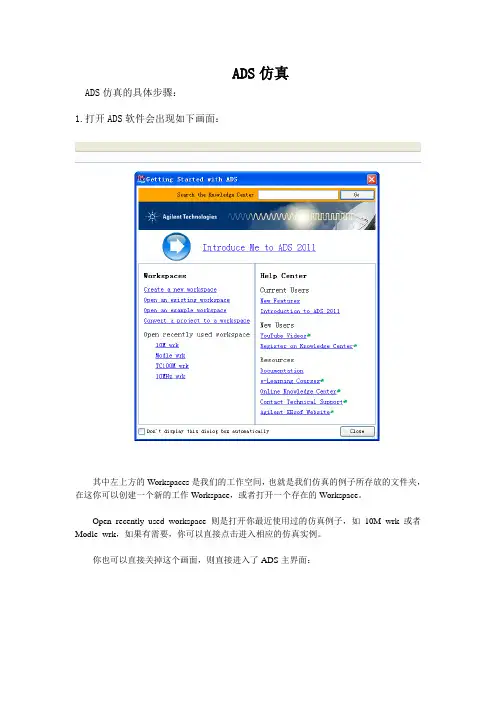
ADS仿真ADS仿真的具体步骤:1.打开ADS软件会出现如下画面:其中左上方的Workspaces是我们的工作空间,也就是我们仿真的例子所存放的文件夹,在这你可以创建一个新的工作Workspace,或者打开一个存在的Workspace。
Open recently used workspace则是打开你最近使用过的仿真例子,如10M_wrk或者Modle_wrk,如果有需要,你可以直接点击进入相应的仿真实例。
你也可以直接关掉这个画面,则直接进入了ADS主界面:在这你可以通过菜单栏的File--->new--->workspace 来新建一个仿真实例等效于工具栏中的也可以选择File--->open--->workspace 来打开一个存在的仿真实例等效于工具栏中的2.建立一个ADS仿真实例通过File--->new--->workspace来新建一个仿真实例并命名为Newworkspace_wrk如下图所示:然后完成出现如下界面:这时已经出现了Newworkspace_wrk文件夹。
接下来我们就可以在这个文件夹下建立相应的ADS仿真原理图(即Schematic)了。
通过File-->new-->Schematic或者直接点击工具栏的则出现如下窗口:其中被选中的cell_1是默认的Schematic名称,我们可以将它更改成10M。
这时会产生一个新的窗口:这就是我们建立仿真原理图和执行仿真的窗口。
在此窗口的Lumped-Components目录下我们可以选取原理图所需要的电阻,电容以及电感。
在Sources-Freq Domain目录下则可以选中我们需要的直流电压源V_DC。
在Passive-RF Circuit目录下选择晶振XTAL2。
在元器件放置到原理图中通常位置都不是我们想要的,因此要对其做相应的调整,选中一个元器件并单击工具栏中的Rotate By Increment 按钮将它顺时针选中90°,也可以使用快捷方式Ctrl+R。
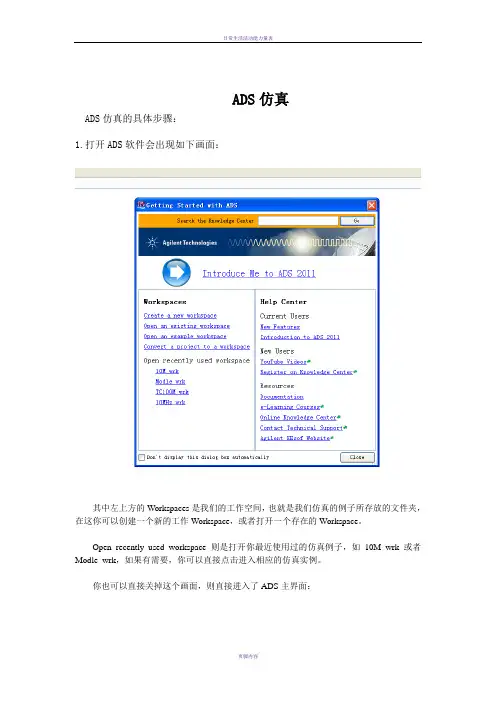
ADS仿真ADS仿真的具体步骤:1.打开ADS软件会出现如下画面:其中左上方的Workspaces是我们的工作空间,也就是我们仿真的例子所存放的文件夹,在这你可以创建一个新的工作Workspace,或者打开一个存在的Workspace。
Open recently used workspace则是打开你最近使用过的仿真例子,如10M_wrk或者Modle_wrk,如果有需要,你可以直接点击进入相应的仿真实例。
你也可以直接关掉这个画面,则直接进入了ADS主界面:在这你可以通过菜单栏的File--->new--->workspace 来新建一个仿真实例等效于工具栏中的也可以选择File--->open--->workspace 来打开一个存在的仿真实例等效于工具栏中的2.建立一个ADS仿真实例通过File--->new--->workspace来新建一个仿真实例并命名为Newworkspace_wrk如下图所示:然后完成出现如下界面:这时已经出现了Newworkspace_wrk文件夹。
接下来我们就可以在这个文件夹下建立相应的ADS仿真原理图(即Schematic)了。
通过File-->new-->Schematic或者直接点击工具栏的则出现如下窗口:其中被选中的cell_1是默认的Schematic名称,我们可以将它更改成10M。
这时会产生一个新的窗口:这就是我们建立仿真原理图和执行仿真的窗口。
在此窗口的Lumped-Components目录下我们可以选取原理图所需要的电阻,电容以及电感。
在Sources-Freq Domain目录下则可以选中我们需要的直流电压源V_DC。
在Passive-RF Circuit目录下选择晶振XTAL2。
在元器件放置到原理图中通常位置都不是我们想要的,因此要对其做相应的调整,选中一个元器件并单击工具栏中的Rotate By Increment 按钮将它顺时针选中90°,也可以使用快捷方式Ctrl+R。
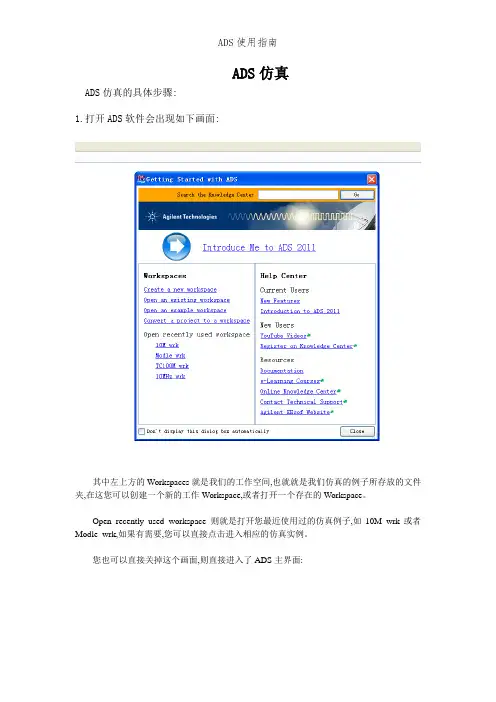
ADS仿真ADS仿真的具体步骤:1.打开ADS软件会出现如下画面:其中左上方的Workspaces就是我们的工作空间,也就就是我们仿真的例子所存放的文件夹,在这您可以创建一个新的工作Workspace,或者打开一个存在的Workspace。
Open recently used workspace则就是打开您最近使用过的仿真例子,如10M_wrk或者Modle_wrk,如果有需要,您可以直接点击进入相应的仿真实例。
您也可以直接关掉这个画面,则直接进入了ADS主界面:在这您可以通过菜单栏的>new--->workspace 来新建一个仿真实例等效于工具栏中的也可以选择>open--->workspace 来打开一个存在的仿真实例等效于工具栏中的2、建立一个ADS仿真实例通过>new--->workspace来新建一个仿真实例并命名为Newworkspace_wrk如下图所示:然后完成出现如下界面:这时已经出现了Newworkspace_wrk文件夹。
接下来我们就可以在这个文件夹下建立相应的ADS仿真原理图(即Schematic)了。
通过File-->new-->Schematic或者直接点击工具栏的则出现如下窗口:其中被选中的cell_1就是默认的Schematic名称,我们可以将它更改成10M。
这时会产生一个新的窗口:这就就是我们建立仿真原理图与执行仿真的窗口。
在此窗口的Lumped-Components目录下我们可以选取原理图所需要的电阻,电容以及电感。
在Sources-Freq Domain目录下则可以选中我们需要的直流电压源V_DC。
在Passive-RF Circuit目录下选择晶振XTAL2。
在元器件放置到原理图中通常位置都不就是我们想要的,因此要对其做相应的调整,选中一个元器件并单击工具栏中的Rotate By Increment 按钮将它顺时针选中90°,也可以使用快捷方式Ctrl+R。
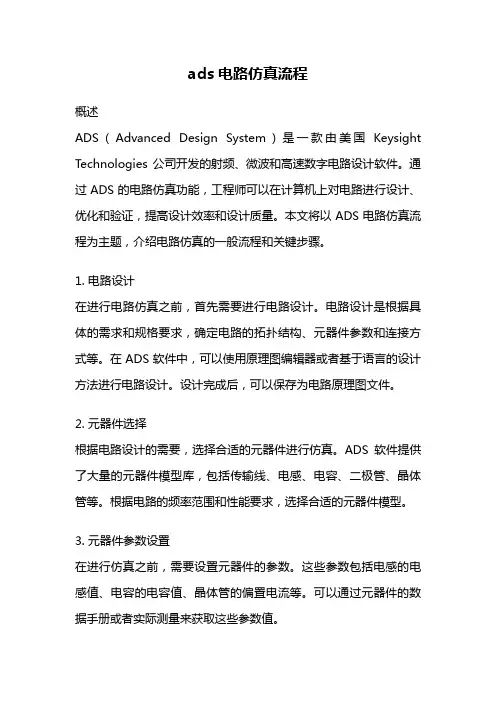
ads电路仿真流程概述ADS(Advanced Design System)是一款由美国Keysight Technologies公司开发的射频、微波和高速数字电路设计软件。
通过ADS的电路仿真功能,工程师可以在计算机上对电路进行设计、优化和验证,提高设计效率和设计质量。
本文将以ADS电路仿真流程为主题,介绍电路仿真的一般流程和关键步骤。
1. 电路设计在进行电路仿真之前,首先需要进行电路设计。
电路设计是根据具体的需求和规格要求,确定电路的拓扑结构、元器件参数和连接方式等。
在ADS软件中,可以使用原理图编辑器或者基于语言的设计方法进行电路设计。
设计完成后,可以保存为电路原理图文件。
2. 元器件选择根据电路设计的需要,选择合适的元器件进行仿真。
ADS软件提供了大量的元器件模型库,包括传输线、电感、电容、二极管、晶体管等。
根据电路的频率范围和性能要求,选择合适的元器件模型。
3. 元器件参数设置在进行仿真之前,需要设置元器件的参数。
这些参数包括电感的电感值、电容的电容值、晶体管的偏置电流等。
可以通过元器件的数据手册或者实际测量来获取这些参数值。
4. 仿真设置在进行仿真之前,需要设置仿真的参数。
这些参数包括仿真的起始频率、终止频率、仿真步长等。
可以根据电路的频率响应特性和仿真要求来设置这些参数。
5. 仿真器选择ADS软件提供了多种不同的仿真器,包括直流仿真器、交流仿真器、时域仿真器和频域仿真器等。
根据仿真的目的和要求,选择合适的仿真器进行仿真。
6. 仿真运行设置好仿真参数和仿真器后,可以开始进行仿真运行。
ADS软件会根据设置的参数和电路设计,对电路进行仿真计算。
仿真的结果可以是电路的频率响应、时域波形、稳态工作点等。
7. 结果分析仿真运行完成后,可以对仿真结果进行分析。
可以通过图表、数据列表、波形图等形式,对电路的性能进行评估和分析。
可以比较不同元器件的性能差异、不同设计方案的优劣等。
8. 优化设计根据仿真结果和分析,可以对电路进行优化设计。
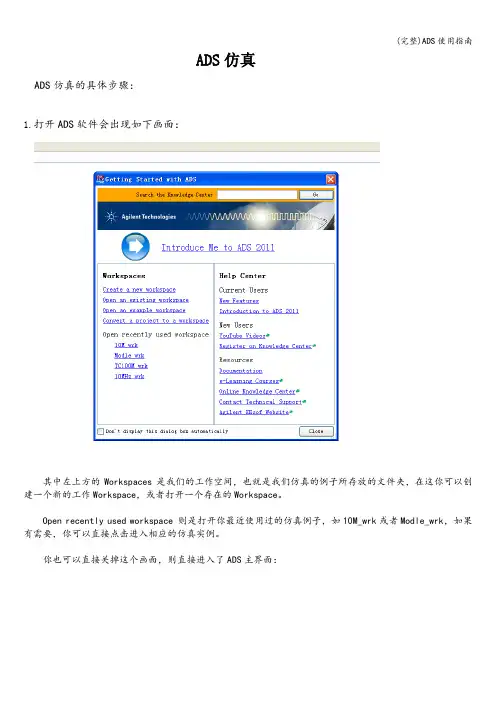
ADS仿真ADS仿真的具体步骤:1.打开ADS软件会出现如下画面:其中左上方的Workspaces是我们的工作空间,也就是我们仿真的例子所存放的文件夹,在这你可以创建一个新的工作Workspace,或者打开一个存在的Workspace。
Open recently used workspace 则是打开你最近使用过的仿真例子,如10M_wrk或者Modle_wrk,如果有需要,你可以直接点击进入相应的仿真实例。
你也可以直接关掉这个画面,则直接进入了ADS主界面:在这你可以通过菜单栏的File-——〉new-——〉workspace 来新建一个仿真实例等效于工具栏中的也可以选择File———〉open---〉workspace 来打开一个存在的仿真实例等效于工具栏中的2.建立一个ADS仿真实例通过File—-->new-—-〉workspace来新建一个仿真实例并命名为Newworkspace_wrk如下图所示:然后完成出现如下界面:这时已经出现了Newworkspace_wrk文件夹.接下来我们就可以在这个文件夹下建立相应的ADS仿真原理图(即Schematic)了。
通过File——>new—-〉Schematic或者直接点击工具栏的则出现如下窗口:其中被选中的cell_1是默认的Schematic名称,我们可以将它更改成10M.这时会产生一个新的窗口:这就是我们建立仿真原理图和执行仿真的窗口。
在此窗口的Lumped-Components目录下我们可以选取原理图所需要的电阻,电容以及电感.在Sources-Freq Domain目录下则可以选中我们需要的直流电压源V_DC.在Passive-RF Circuit目录下选择晶振XTAL2。
在元器件放置到原理图中通常位置都不是我们想要的,因此要对其做相应的调整,选中一个元器件并单击工具栏中的Rotate By Increment 按钮将它顺时针选中90°,也可以使用快捷方式Ctrl+R。
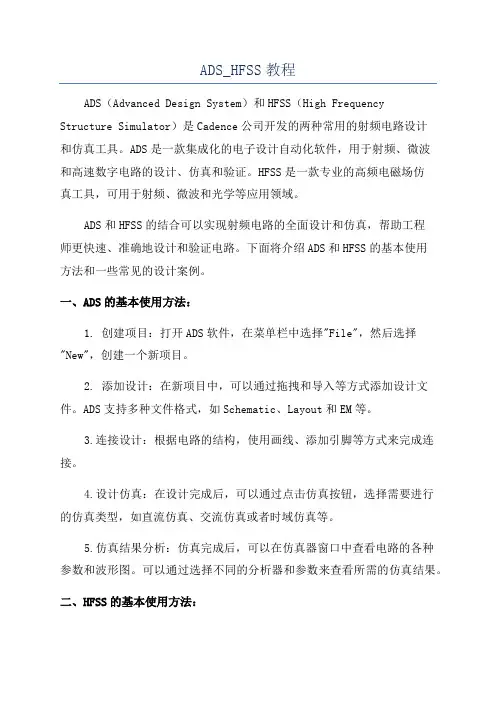
ADS_HFSS教程ADS(Advanced Design System)和HFSS(High FrequencyStructure Simulator)是Cadence公司开发的两种常用的射频电路设计和仿真工具。
ADS是一款集成化的电子设计自动化软件,用于射频、微波和高速数字电路的设计、仿真和验证。
HFSS是一款专业的高频电磁场仿真工具,可用于射频、微波和光学等应用领域。
ADS和HFSS的结合可以实现射频电路的全面设计和仿真,帮助工程师更快速、准确地设计和验证电路。
下面将介绍ADS和HFSS的基本使用方法和一些常见的设计案例。
一、ADS的基本使用方法:1. 创建项目:打开ADS软件,在菜单栏中选择"File",然后选择"New",创建一个新项目。
2. 添加设计:在新项目中,可以通过拖拽和导入等方式添加设计文件。
ADS支持多种文件格式,如Schematic、Layout和EM等。
3.连接设计:根据电路的结构,使用画线、添加引脚等方式来完成连接。
4.设计仿真:在设计完成后,可以通过点击仿真按钮,选择需要进行的仿真类型,如直流仿真、交流仿真或者时域仿真等。
5.仿真结果分析:仿真完成后,可以在仿真器窗口中查看电路的各种参数和波形图。
可以通过选择不同的分析器和参数来查看所需的仿真结果。
二、HFSS的基本使用方法:1. 创建项目:打开HFSS软件,在菜单栏中选择"File",然后选择"New",创建一个新项目。
2.建立几何模型:在新项目中,可以通过绘制几何体、导入设计文件或者使用内置的几何体来建立电路的物理模型。
3.定义边界条件:根据设计需求,设置边界条件,如固定边界、吸收边界、波端激励等。
4.定义材料属性:根据设计需要,设置材料的电磁特性,如介电常数、磁导率等。
5.定义激励:根据设计需求,设置输入端口的激励方式,如电流源、电压源或者波导口。
ADS仿真:微带滤波器的设计微波滤波器是用来分离不同频率微波信号的一种器件。
它的主要作用是抑制不需要的信号, 使其不能通过滤波器, 只让需要的信号通过。
在微波电路系统中,滤波器的性能对电路的性能指标有很大的影响,因此如何设计出一个具有高性能的滤波器,对设计微波电路系统具有很重要的意义。
微带电路具有体积小,重量轻、频带宽等诸多优点,近年来在微波电路系统应用广泛,其中用微带做滤波器是其主要应用之一,因此本节将重点研究如何设计并优化微带滤波器。
1 微带滤波器的原理微带滤波器当中最基本的滤波器是微带低通滤波器,而其它类型的滤波器可以通过低通滤波器的原型转化过来。
最大平坦滤波器和切比雪夫滤波器是两种常用的低通滤波器的原型。
微带滤波器中最简单的滤波器就是用开路并联短截线或是短路串联短截线来代替集总元器件的电容或是电感来实现滤波的功能。
这类滤波器的带宽较窄,虽然不能满足所有的应用场合,但是由于它设计简单,因此在某些地方还是值得应用的。
2 滤波器的分类最普通的滤波器的分类方法通常可分为低通、高通、带通及带阻四种类型。
图12.1给出了这四种滤波器的特性曲线。
按滤波器的频率响应来划分,常见的有巴特沃斯型、切比雪夫Ⅰ型、切比雪夫Ⅱ型及椭圆型等;按滤波器的构成元件来划分,则可分为有源型及无源型两类;按滤波器的制作方法和材料可分为波导滤波器、同轴线滤波器、带状线滤波器、微带滤波器。
3 微带滤波器的设计指标微带滤波器的设计指标主要包括:1绝对衰减(Absolute attenuation):阻带中最大衰减(dB)。
2带宽(Bandwidth):通带的3dB带宽(flow—fhigh)。
3中心频率:fc或f0。
4截止频率。
下降沿3dB点频率。
5每倍频程衰减(dB/Octave):离开截止频率一个倍频程衰减(dB)。
6微分时延(differential delay):两特定频率点群时延之差以ns计。
7群时延(Group delay):任何离散信号经过滤波器的时延(ns)。
e.改变仿真频率为1850MHz到1950MH以生成更少的数据点(圆)。
检查原理图,确认控制器中的噪声计算(noise calculation)处于开(on)状态并仿真。
f.数据显示打开后,在如图所示在Smith圆图上,对NsCircle1和Gacircle1测量方程绘图。
g.在矩形图中如下添加Miul和MuPrimel。
h.引入nf(2),Fmin和Sopt的列表。
关于结果的备注——在Smith圆图上,增益圆内的区域表示负载阻抗会产生30dB增益。
噪声圆与它不同,其圆心表示,源反射系数的优化值,即最小噪声系数(NFmin),噪声圆圆心也在增益圆内,增益和NFmin都可获得。
两条曲线Mu(load)和MuPrime(Source)其中一个的值要比另一个值大,这表示电路在100MHz带宽内是稳定的(不震荡)。
最后,nf(2)的列表值是当端口2为输出端时的噪声系数。
当源反射系数等于sopt时(最佳源匹配),其值会更好。
i.保存并关闭所有的设计和数据显示窗口。
在此基础上,可以用非线性仿真器和谐波平衡法检测放大器。
但是在此之前,你必将先回到下一实验中的系统任务中,并建立两个RF系统的滤波器。
15.选学——对S2P文件读/写S参数数据你可以用Touchstone,MDIF或Citifile格式读写数据。
ADS可把它支持的数据格式转为ADS数据组格式。
特别是将这些数据文件被放入任务目录,但也可发送至数据目录,因此不管它们位于何处,都可进行控制管理。
a.打开一个新的原理图,并保存为S2p_date。
b.如下图点击下拉菜单Tools>Data File Tool。
c.当对话框打开后,点击WRITE框,选择写至”file”,并选择Touchstone 格式。
你就将把一个已存在的ADS数据组(s_params)写入(转为)一个Touchstone文件。
它描述了网络的测量数据。
d.在“文件名”(FileName)栏中,输入my_file.s2p,它将作为从ADS数据中转换过来的Touchstone格式文件。
ads和ansys的仿真流程对比ADS和ANSYS是两种常用的仿真软件,用于电子电路和结构力学等领域的仿真分析。
它们在仿真流程上有一些相似之处,但也存在一些差异。
我们来看一下ADS的仿真流程。
ADS是一款专业的电子设计自动化软件,主要用于模拟和分析各种电路和系统。
在ADS中,仿真流程通常包括以下几个步骤:1. 设计电路:首先,我们需要根据实际需求设计电路。
可以通过绘制原理图或使用元件库中的组件来搭建电路。
2. 参数设置:在设计完成后,需要设置电路中各个元件的参数,如电阻、电容、电感等。
这些参数将影响电路的性能和行为。
3. 仿真配置:在设置完参数后,需要对仿真进行配置。
这包括选择仿真类型(如直流、交流、时域、频域等),设置仿真时间和步长等。
4. 运行仿真:配置完成后,可以运行仿真并获取仿真结果。
ADS提供了多种仿真器,如DC仿真器、AC仿真器、Transient仿真器等,可以根据需要选择合适的仿真器进行仿真。
5. 结果分析:仿真完成后,可以对仿真结果进行分析。
ADS提供了丰富的工具和图表,可以查看电压、电流、功率等参数的波形图、频谱图、极坐标图等。
而在ANSYS的仿真流程中,主要用于结构力学和有限元分析。
它的仿真流程大致如下:1. 建模:首先,需要根据实际需求建立结构模型。
可以使用ANSYS 提供的建模工具创建几何体,也可以导入CAD模型进行建模。
2. 材料定义:在建模完成后,需要为结构模型定义材料属性。
这包括材料的弹性模量、泊松比、密度等参数。
3. 网格划分:接下来,需要对结构模型进行网格划分。
ANSYS使用有限元方法进行分析,因此需要将结构离散为有限个小单元,并为每个单元分配合适的网格。
4. 加载和边界条件:在网格划分完成后,需要为结构模型施加加载和边界条件。
这包括施加力、约束和边界条件等。
5. 求解和分析:加载和边界条件设置完成后,可以进行求解和分析。
ANSYS将根据模型的材料属性、加载和边界条件等参数进行求解,并生成结果。
PCB设计与串扰-真实世界的串扰(上)来源:一博科技更新时间:2014-2-22摘要:随着电子设计领域的高速发展,产品越来越小,速率越来越高,信号完整性越来越成为一个硬件工程师需要考虑的问题。
串扰,阻抗匹配等词汇也成为了硬件工程师的口头禅。
电路板尺寸变小,成本要求提高,电路板层数变少,使得布线密度越来越大,串扰的问题也就越发严重。
本文从3W规则,串扰理论,仿真验证几个方面对真实世界中的串扰控制进行量化分析。
关键词:3W,串扰理论,仿真验证,量化分析引言:信号频率升高,上升沿越来越陡,电路板尺寸越来越小,成本要求越来越高,是当今电子设计的趋势。
尤其在消费类电子产品上,基本都是四层或者六层板,除去必要的电源地平面,其他层密密麻麻全走着信号。
串扰也成为了一个最常见的问题。
串扰的危害巨大,直接影响着信号是否能够正确的接收。
对于串扰,业内通常有3W规则的说法,只要走线没有达到3W,就会引起一些硬件工程师的恐慌。
是否一定要3W?如何去尽量的避免串扰?对串扰有一个量化的概念将会让我们的设计更加有把握。
1. 3W规则在PCB设计中为了减少线间串扰,应保证线间距足够大,当线中心间距不少于3倍线宽时,则可保持大部分电场不互相干扰,这就是3W规则。
如(图1)所示。
图13W规则只是一个笼统的规则,在实际的PCB设计中,若死板地按照3W规则来设计会导致成本的增加。
无法满足3W规则时,可以通过对串扰的量化的理解,来改变一些其他的参数保持信号完整性。
2. 串扰理论当信号沿传输线传播时,信号路径和返回路径之间将产生电力线;围绕在信号路径和返回路径周围也有磁力线圈。
这些场并不是被封闭在信号路径和返回路径之间的空间内。
相反,它们会延伸到周围的空间。
我们把这些延伸出去的场称为边缘场。
这些边缘场将会通过互容与互感转化为另一条线上的能量。
而串扰的本质,其实就是传输线之间的互容与互感。
2.1 容性耦合容性耦合示意图如下(图2):图2容性耦合电流为:式1 其中Cm为一个上升沿所覆盖的传输线长度的电感,V为信号幅值。
ADS仿真ADS仿真的具体步骤:1.打开ADS软件会出现如下画面:其中左上方的Workspaces是我们的工作空间,也就是我们仿真的例子所存放的文件夹,在这你可以创建一个新的工作Workspace,或者打开一个存在的Workspace。
Open recently used workspace则是打开你最近使用过的仿真例子,如10M_wrk 或者Modle_wrk,如果有需要,你可以直接点击进入相应的仿真实例。
你也可以直接关掉这个画面,则直接进入了ADS主界面:在这你可以通过菜单栏的File--->new--->workspace 来新建一个仿真实例等效于工具栏中的也可以选择File--->open--->workspace 来打开一个存在的仿真实例等效于工具栏中的2.建立一个ADS仿真实例通过File--->new--->workspace来新建一个仿真实例并命名为Newworkspace_wrk 如下图所示:然后完成出现如下界面:这时已经出现了Newworkspace_wrk文件夹。
接下来我们就可以在这个文件夹下建立相应的ADS仿真原理图(即Schematic)了。
通过File-->new-->Schematic或者直接点击工具栏的则出现如下窗口:其中被选中的cell_1是默认的Schematic名称,我们可以将它更改成10M。
这时会产生一个新的窗口:这就是我们建立仿真原理图和执行仿真的窗口。
在此窗口的Lumped-Components目录下我们可以选取原理图所需要的电阻,电容以及电感。
在Sources-Freq Domain目录下则可以选中我们需要的直流电压源V_DC。
在Passive-RF Circuit目录下选择晶振XTAL2。
在元器件放置到原理图中通常位置都不是我们想要的,因此要对其做相应的调整,选中一个元器件并单击工具栏中的Rotate By Increment 按钮将它顺时针选中90°,也可以使用快捷方式Ctrl+R。
广 告 页
Agilent ADS 中文学习培训课程套装
ADS 中文学习培训课程套装是迄今为止国内最全面最权威的ADS 培训教程,详细全面地讲解了ADS 在微波射频电路、通信系统和电磁仿真设计方面的内容。
套装中的中文视频培训课程是由具有多年ADS 使用经验的微波射频和通信领域资深专家讲解,工程实践强,且视频演示直观易学,能让您在最短的时间内学会使用ADS ,并把ADS 真正应用到微波射频电路和通信系统设计研发工作中去...。
详情请浏览网址:/eda/agilent.html
矢量网络分析仪学习套装
矢量网络分析仪是微波射频工程师研发调试工作中常用的测试仪器之一,为了帮助微波射频工程师最迅速、全面地熟悉掌握矢量网络分析仪使用,微波EDA 网推出了这套矢量网络分析仪学习培训教程套装。
套装中既有直观易学的矢量网络分析仪使用操作视频教程,也有全面的矢网用户操作手册,详情请浏览网址: /vna/course
台湾中华射频/通信专业视频课程套装
台湾中华大学教授给岛内知名电子企业员工培训课程视频,由于是给企业员工培训,所以讲课内容尽量摒弃繁琐的数学推导、抽象的概念,多从工程实践出发,以通俗易懂的语言和直观工程实例来向学员讲述微波射频电路和数字通信系统相关知识。
是从事微波射频电路设计和通信系统设计相关工程技术人员不可多得的经典学习教程。
详情请浏览网址:/vedio/vedio_45.html
Cadence Allegeo PCB 设计培训套装
衡量一个软件的优劣,其中一个很现实的标准就是看它的市场占有率,Cadence Allegro 现在几乎成为高速板设计中实际上的工业标准,被很多大型电子通信类公司采用,因此掌握Cadence Allegro 对找份好工作有实质的帮助;另外其学习资源也比较丰富,比较适合自学。
本站现推出Cadence Allegro PCB 设计培训套装,实用易学,物超所值,帮助您迅速有效的学习掌握Allegeo PCB 设计。
详情请浏览网址:/eda/allegro.html
>> 更多微波射频和PCB 设计相关培训课程尽在 微波EDA
网。